Adobe Illustrator cs5怎麼依設定尺寸匯出影像 Adobe Illustrator cs5依設定尺寸匯出影像的方法
- PHPz原創
- 2024-08-06 14:29:58865瀏覽
如何使用 Adobe Illustrator CS5 依指定尺寸匯出影像?身為 Adobe Illustrator CS5 的使用者,您是否遇到影像匯出尺寸不符的問題?為了解決這個問題,php小編西瓜為您帶來了詳細的指南,教您如何按設定尺寸導出圖像。本指南將一步一步帶領您完成整個匯出過程,確保您的影像始終符合所需尺寸要求。繼續閱讀,了解 Adobe Illustrator CS5 中按設定尺寸匯出影像的完整教學。
Adobe Illustrator cs5如何依設定尺寸匯出影像? Adobe Illustrator cs5依設定尺寸匯出影像的方法
開啟 Adobe Illustrator CS5 。

執行【檔案】-【新建】指令,新建一個影像。

在畫布中用【橢圓工具】畫兩個圓。

分別將兩個圓著色為紅色和藍色。
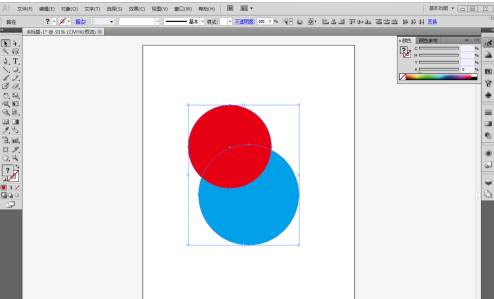
使用選取工具選取兩個圓。

執行【視窗】-【路徑查找器】指令,開啟路徑查找器面板。

點擊【減去後方物件】按鈕,將紅色正圓變成月亮形狀。

執行【檔案】-【匯出】指令,將儲存格式改為png格式。

勾選【使用畫板】。

導出後的影像尺寸與AI設定中的參數一致。


以上是Adobe Illustrator cs5怎麼依設定尺寸匯出影像 Adobe Illustrator cs5依設定尺寸匯出影像的方法的詳細內容。更多資訊請關注PHP中文網其他相關文章!
陳述:
本文內容由網友自願投稿,版權歸原作者所有。本站不承擔相應的法律責任。如發現涉嫌抄襲或侵權的內容,請聯絡admin@php.cn

